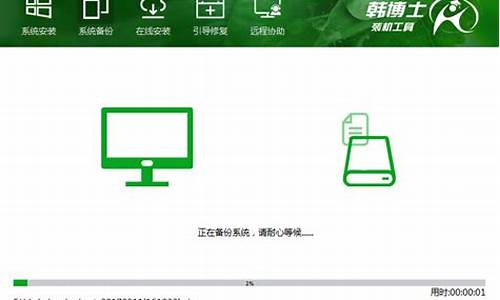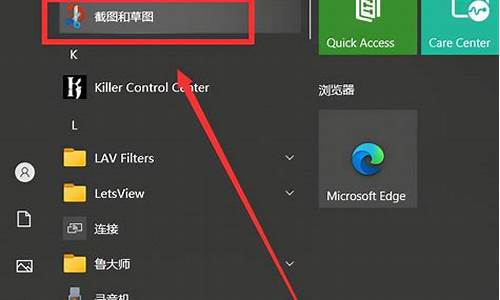苹果电脑保存文件怎么保存到桌面-苹果电脑系统如何保存文件
1.苹果电脑excel怎么保存 苹果电脑excel的保存方法
2.苹果电脑系统怎么自动备份
3.苹果电脑系统损坏,没办法启动,但是又想拿到硬盘里面的文件
苹果电脑excel怎么保存 苹果电脑excel的保存方法
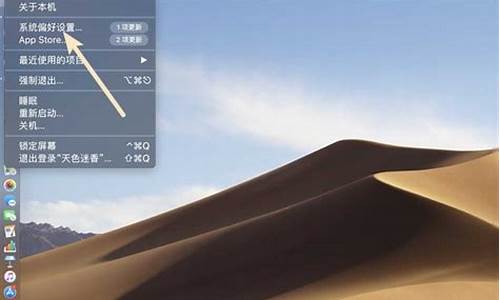
苹果电脑要保存表格文档,可以使用应用的存储功能来保存即可,详细步骤如下:
工具:MacBook Pro、macOS Catalina、Numbers 5.3
1、打开表格应用,点击菜单栏上的文件菜单,如下图所示:
2、点击下拉菜单项上的存储选项,如下图所示:
3、在弹出的窗口上点击存储按钮即可,如下图所示:
这样子操作下来, excel表格就保存好了,学会了赶紧去试试吧~
苹果电脑系统怎么自动备份
这篇文章将教你如何把Mac电脑上的数据和文件备份到外置硬盘驱动器或苹果开发的云存储服务器iCloud。
方法一、使用“Time Machine”
1.将一个格式化后的外置硬盘驱动器连接到你的Mac电脑上。使用驱动器提供的数据线(通常是USB、Lightning或eSATA数据线),来将驱动器连接到电脑。
2.点击苹果菜单。它位于屏幕的左上角,是一个?图标。
3.点击系统偏好设置。它位于下拉菜单的第二部分中。
4.点击Time Machine。它位于靠近窗口中央的底部。
对于旧版的macOS系统和“Time Machine”来说,请确认“Time Machine”的开关位于“打开”位置。
5.点击选择备份磁盘…。它位于对话框窗口的右侧面板中。
6.点击一个磁盘。选择连接到Mac的外接的硬盘驱动器。
7.点击使用磁盘。它位于对话框窗口的右下角。
如果你想定期备份你的Mac电脑,可以勾选对话框左侧面板中的“自动备份”。
勾选“在菜单栏中显示Time Machine”,在菜单栏中创建“Time Machine”的快捷方式,以便快速访问偏好设置菜单和查看备份状态。
8.点击选项…。它位于窗口的右下角。
勾选“允许在使用电池时进行备份”,可以让Time Machine在电脑没有接通电源时进行备份。
如果你想让Time Machine在删除旧备份释放存储空间后,通知你,你可以勾选“当旧备份删除后通知我”。
方法二、备份到 iCloud
1.点击苹果菜单。它位于屏幕的左上角,是一个?图标。
2.点击系统偏好设置。它位于下拉菜单的第二部分中。
3.点击iCloud。它位于窗口的左侧。
如果没有自动登录账户,请输入你的Apple ID和密码。
想查看账户有多少可用容量,或升级容量,请点击对话框右下角的管理...按钮,然后点击窗口右上角的更改存储空间方案...。
4.勾选“iCloud Drive”旁边的选框。它位于右侧面板的顶部。此时,你可以将文件和文档存储到iCloud了。
在任意“保存”对话框中选择“iCloud Drive”,或将文件拖拽到Finder窗口左侧的iCloud Drive中,来把文件存储到iCloud。
点击对话框中“iCloud Drive”旁边的选项按钮,来选择并授权应用程序访问iCloud Drive。
5.选择存储到iCloud的数据类型。勾选“iCloud Drive”下方的复选框,选择数据类型。
如果你想要将照片备份到iCloud,并在iCloud中访问你的照片,请勾选“照片”复选框。
如果想将邮件信息同步、存储到iCloud,请勾选“邮件”。
如果想在iCloud中保存通讯录副本,可以勾选“联系人”。
如果想在iCloud中保存日程表副本,请勾选“日历”。
如果想在iCloud中保存提醒事项的副本,请勾选“提醒事项”。
如果想备份Safari浏览器数据,如:浏览历史记录、收藏夹等,请勾选“Safari”。
如果想在iCloud中保存记事本的副本,请勾选“备忘录”。
勾选“钥匙串”,会在登陆了你的Apple ID的各个设备上共享加密的密码副本和支付数据。
你可能需要滑动页面来浏览全部选项。
小提示:
定期备份设备,查看设备的完整度,并保证你备份的数据是最新版本的。你也可以寻找更好的方法来备份数据。
优先备份那些最重要、最无可取代的文件和数据。
除电脑以外,至少还要找个位置来存放备份的数据。要么用iCloud,要么用外置的硬盘驱动器。这样当电脑出现故障的时候,你还可以恢复备份的数据。
当你备份大量的音乐、视频和照片文件时,iCloud可能无法提供足够的存储空间。在这种情况下,你可以考虑其他的云端存储服务,比如谷歌照片或是微软的OneDrive。
把你的数据备份到多个地方,包括外接硬盘和云端存储。。如果一种备份失败之后,确保你还有其他选择。
把数据保存到CD、DVD或是闪存盘中,这也是一种替代方案。
苹果电脑系统损坏,没办法启动,但是又想拿到硬盘里面的文件
前几天电脑界面右上角弹出一个更新系统提示,我就点击更新了,然后机子就重启了,但是可能是因为网络不好,更新到一半就卡住了,等待了很久还是没有动,我就重新启动,。。。。蓝屏了。。。我的天。。。别搞事好吗,里面还有很多重要的文件呢。。。
重新装系统?最坏的选择了,因为重新装系统虽然可以保留硬盘上面的内容,但是桌面上面的东西却没了,但是重要的文件都放在了桌面上啊,怎么办呢?
其实苹果电脑系统有一个安全通道,和window的安全模式差不多,下面我说说怎么操作
1、电脑处于关机状态,左手长按command + R ? 右手按下电源键(右上角开机键),等到屏幕上面出现苹果标志,就可以松手了,在电脑启动期间,准备一个苹果电脑系统可以识别的U盘,插入电脑,如果不知道是否能识别,那么也没事,先把U盘里面的内容在其他电脑中拷贝出来,因为这个需要被格式化成mac ox 格式
2、系统启动好,进入到macOS实用工具界面
3、点击进入磁盘工具,可以找到你插入的U盘,点击你的U盘,然后点击右上角文件->新建映像->来自文件夹的映像,就会出现下图
4、在左边设备中选择你的硬盘名称,右边会出现一个users文件夹,点击进入users文件夹,就可以看到你的用户名了,接下去就是你电脑的所有文件,包括桌面文件
5、选取你要的文件,点击右下角选取,然后选择你的U盘,点击存储,这样你需要的文件就被拷贝到U盘里面了,然后在其他电脑把U盘里面的内容拷贝出来;
6、需要的文件都拷贝出来了,就可以重新安装系统了,回到实用工具,点击第二个选择重新安装macOS,就可以了,而且这样的重装系统也可以保留硬盘内容,而桌面的内容已经被咱们拷贝出来了,这样就可以完整的保存原来的文件了
有需要的朋友可以收藏,说不定到时候就用到了
声明:本站所有文章资源内容,如无特殊说明或标注,均为采集网络资源。如若本站内容侵犯了原著者的合法权益,可联系本站删除。